В редица случаи са ми искали моята „шаблонна таблица“ за настройка на множество уеб приложения на SharePoint с помощта на SSL и слушане на порт 443. Въпреки че това може да изглежда проста задача, има няколко ключови неща за SSL, които не са достатъчно добре известни, и изненадваща изненада, SharePoint прави живота малко по-труден поради пълното си непознаване на правилното адресиране. Тази статия е основно подредена версия на мамения лист, заедно с малко допълнителни обяснения. Това е преди всичко, за да имам какво да насоча към хората, когато ме попитат за процедурата.
Стъпките по-долу показват как да настроите две уеб приложения, но разбира се можете да изплакнете и повторите, ако имате нужда от повече от две.
Изпълнение на множество SSL уеб сайтове на IIS на порт 443. Първо, IIS поддържа стартиране на множество SSL уеб сайтове на един и същи порт. Това обаче изисква уникален, фиксиран IP адрес за всеки виртуален уеб сайт. В противен случай очевидно услугата не може да се свърже към вече използван порт.
Възможно е също така да стартирате множество SSL уеб сайтове на 443, като използвате споделен IP адрес, като използвате Host Headers, но това изисква сертификат за заместващ знак (сертификатите за заместващ знак са зли, чисти и прости) и промяна на конфигурацията на метабазата.
Ще опиша подробно и двата подхода и как трябва да правите нещата, така че SharePoint да не се обърка напълно и да направи бъркотия във вашата IIS конфигурация вместо вас. И двете работят на IIS 6 или IIS 7, въпреки че потребителският интерфейс е малко по-различен, разбира се.
Предвидени уеб приложения За описания тук сценарий искаме да създадем две уеб приложения, за които вече сме конфигурирали хост (A) записи в DNS. В случай, че сте ме пропуснали да спомена това преди, не използвайте CNames!
intranet.sharepoint.com = 192.168.0.16 my.sharepoint.com = 192.168.0.17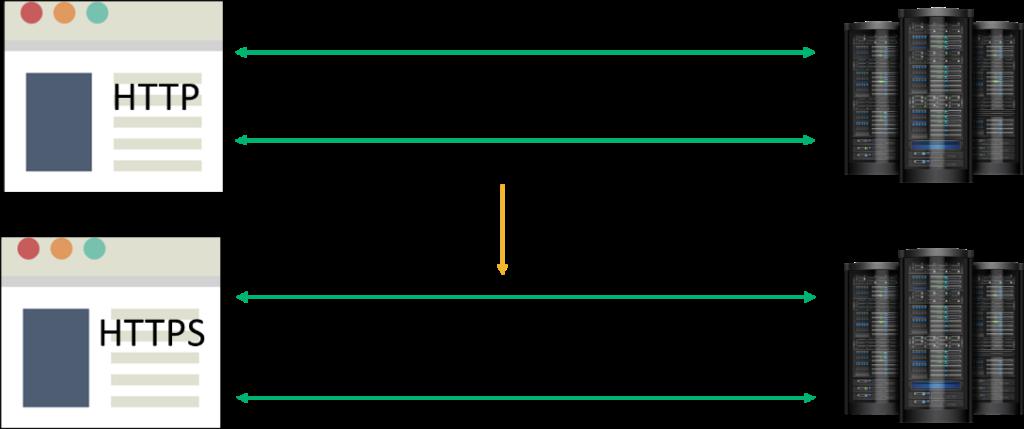
Стъпки за създаване с помощта на фиксирани IP адреси
Създайте ново уеб приложение за intranet.sharepoint.com (Централно администриране) Описание: SharePoint Intranet Port: 443 Host Header: intranet.sharepoint.com (това всъщност се игнорира за SSL приложения, но помага – вижте по-долу и предотвратява дублиращата се грешка ) Обърнете внимание, че горното коригира местоположението на пътя за нас. Използвайте SSL: изберете този URL адрес с балансирано натоварване: https://intranet.sharepoint.com това се попълва автоматично от заглавката на хоста по-горе. 443 бита няма никакво значение при този подход Всички други настройки: както желаете Създайте ново уеб приложение за my.sharepoint.com (Централна администрация) Описание: SharePoint My Sites Port: 443 Заглавка на хост: my.sharepoint.com това всъщност се игнорира за SSL приложения, но помага – вижте по-долу и предотвратява дублиращата се грешка Забележете, че горното коригира местоположението на пътя за нас Използвайте SSL: изберете този URL адрес с балансирано натоварване: https://my.sharepoint.com това се попълва автоматично от заглавката на хоста по-горе. 443 бита няма никакво значение при този подход. Всички други настройки: както желаете. Конфигуриране на обвързвания на IIS (Inetmgr.exe) Имайте предвид, че едно от приложенията (Intranet) ще бъде спряно в този момент. Обърнете внимание, че и двете приложения имат TCP порт 0 (idjut, idjut SharePoint!!!) Имайте предвид, че нито един сайт няма заглавка на хост. Щракнете с десния бутон върху SharePoint Intranet Virtual Web Site, изберете Properties. Имайте предвид, че той коригира TCP порта, така че сега да е 80. Щракнете върху раздела Directory Security и инсталирайте сертификат (трябва да направите това, за да активирате следващата стъпка) Щракнете върху раздела Web Site и щракнете върху Advanced Щракнете върху SSL идентичността и Редактиране Променете IP адреса на 192.168.0.16 Направете същото и за TCP порта OK два пъти Щракнете с десния бутон върху SharePoint My Sites Virtual Web Site, изберете Properties Обърнете внимание, че коригира TCP порта сега да бъде 80 Щракнете върху Раздел Защита на директорията и инсталирайте сертификат (трябва да направите това, за да активирате следващата стъпка) Щракнете върху раздела Уеб сайт и щракнете върху Разширени Щракнете върху SSL идентичността и Редактиране Променете IP адреса на 192.168.0.17 Направете същото и за TCP порта OK два пъти Вече можете да стартирате интранет уеб сайта на SharePoint – и двата могат да работят едновременно.Използване на хедъри на хост и сертификат със заместващ символ (зло)
Трябва да преминете през същите стъпки, както посочих по-горе, за да настроите уеб приложенията в SharePoint. Въпреки това, преди да започнете, трябва да инсталирате сертификата със заместващ знак, като използвате MMC за сертификати.
Когато сте на етапа, в който трябва да конфигурирате SSL сертификата, използвайте следната команда:
cscript.exe adsutil.vbs set /w3svc//SecureBindings ":443:"е ужасното осемцифрено число, подробно описано в IIS Manager, е вашият URL адрес, напр. intranet.sharepoint.com
Трябва да направите това за всяко от вашите уеб приложения. Всички други стъпки остават същите.
PREV: Глава 7 Мрежова информационна услуга (NIS) (Общ преглед ...
NEXT: Топ 10 причини да настроите мрежа клиент-сървър - ИТ партньорска мрежа